在 Excel 中根據一個資料表建立了樞紐分析表,如果要再進一步取用其中的資料,可以藉助 GETPIVOTDATA 函數。
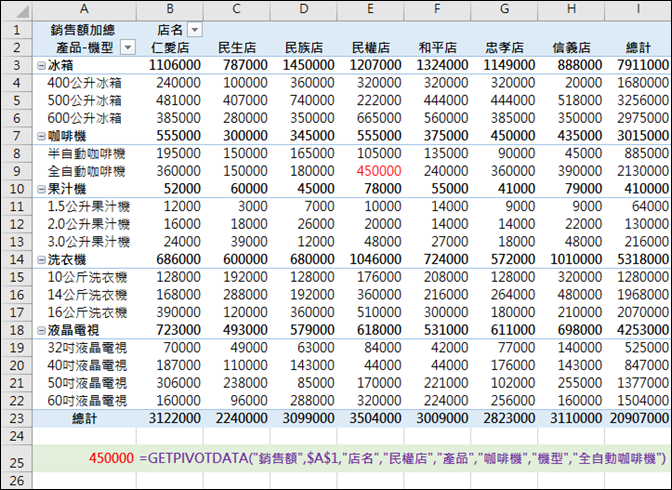
GETPIVOTDATA 函數可以取得樞紐分析表中每個儲存格的結果,這個公式不用自行輸入喔!做法如下:(假設要取得民權店的全自動咖啡機銷售額)
1. 在公式編輯列中輸入「=」。
2. 點選儲存格E9。
自動產生公式:=GETPIVOTDATA("銷售額",A1,"店名","民權店","產品","咖啡機",
"機型","全自動咖啡機")
因此,可以建立類似查表工具的公式:
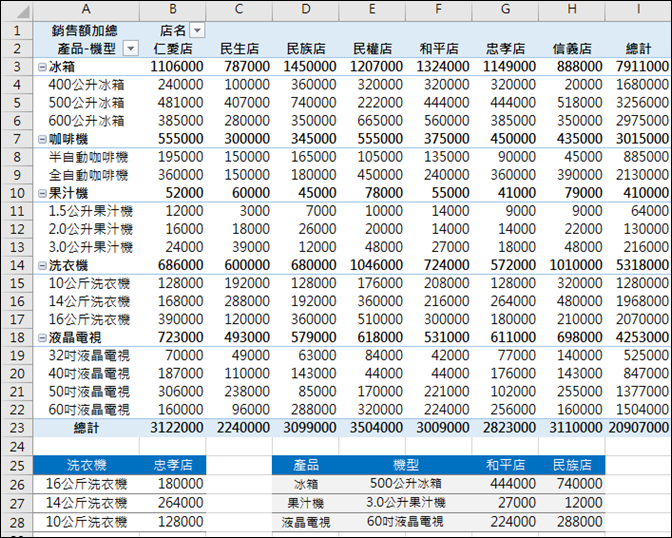
儲存格B26:
=GETPIVOTDATA("銷售額",A1,"店名","忠孝店","產品","洗衣機","機型",A26)
複製儲存格B26,貼至儲存格B26:B28。
儲存格G26:
=GETPIVOTDATA("銷售額",A1,"店名",G25,"產品",D26,"機型",E26)
複製儲存格B26,貼至儲存格G26:H28。
如果利用資料驗證方式建立下拉式清單的選項,公式修正:
儲存格B26:
=GETPIVOTDATA("銷售額",A1,"店名",B25,"產品","洗衣機","機型",A26)
複製儲存格B26,貼至儲存格B26:B28。

結果如下:
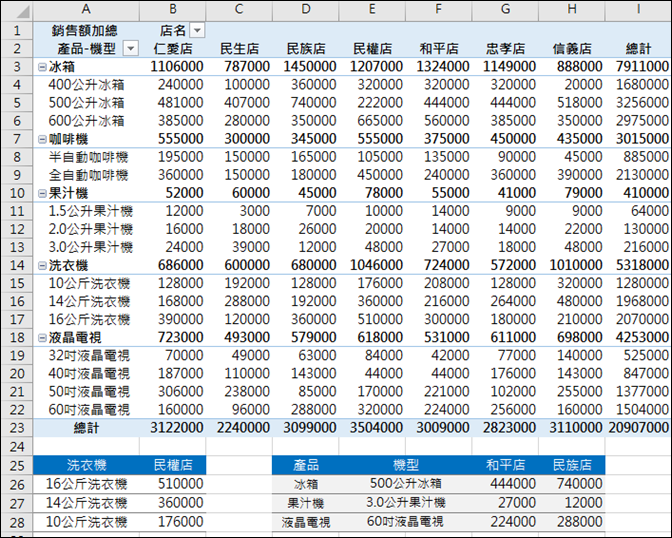
文章標籤
全站熱搜




